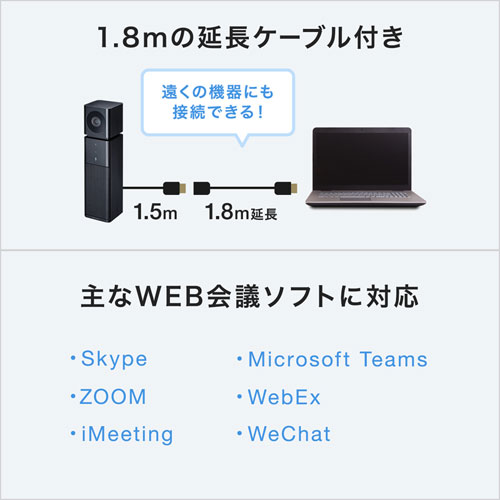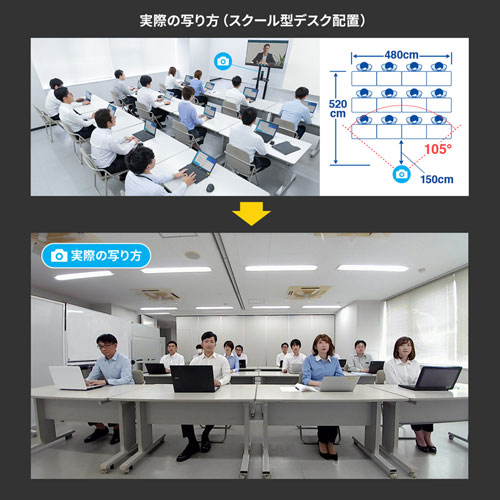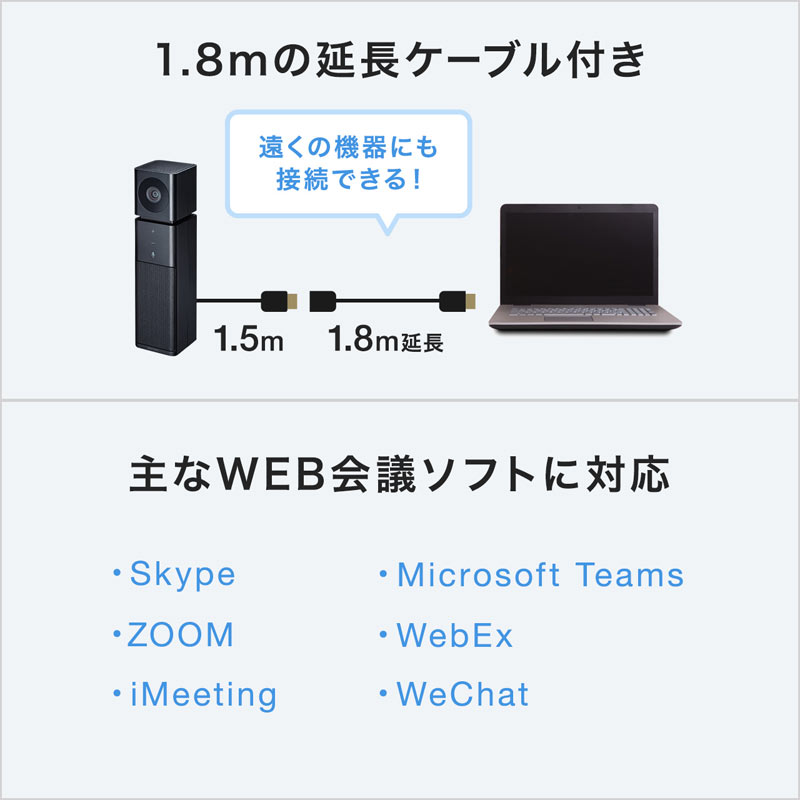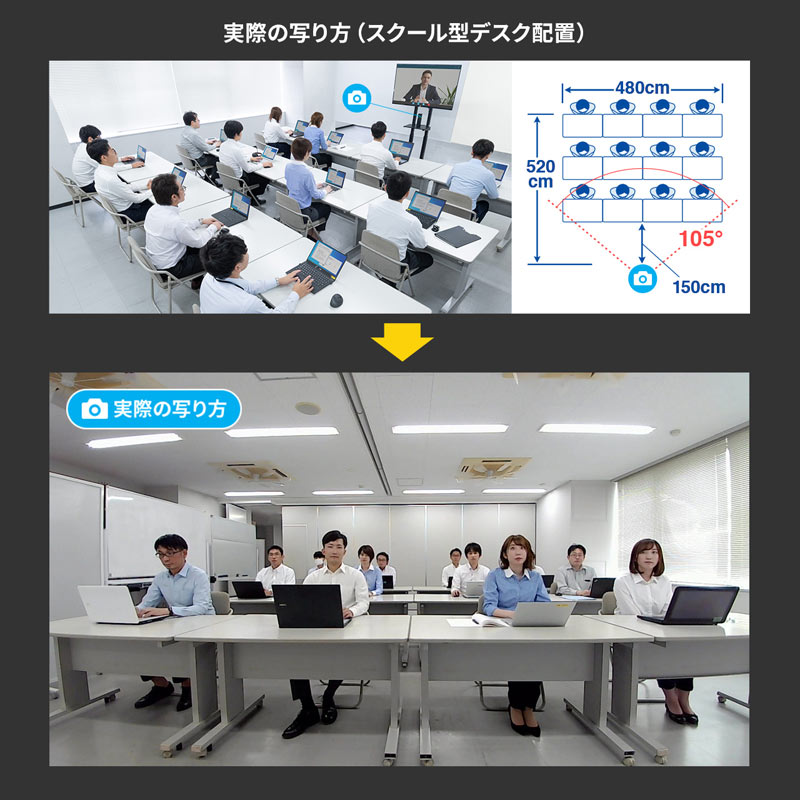ワイドに撮影できるガラスレンズです。フルHDの高画質で、相手にくっきりとした映像を届けます。

360°すべての方向から集音できるので、大人数での会議に最適です。
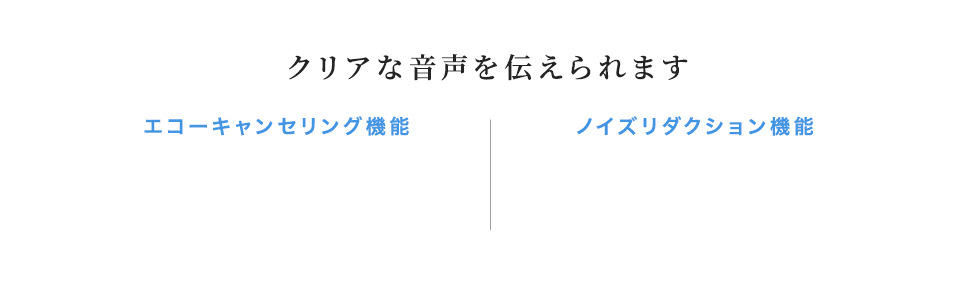
スピーカーから出る相手の声をマイクが拾ってしまうことで起きるハウリングを抑えて、音声がクリアに聞こえるようにします。
音声データを分析し、周囲の環境騒音など恒常的に発生する一定レベルの雑音の成分だけを軽減・除去する機能です。

相手の音声をくっきりと再生します。手元で音量調整も可能です。

マイクは必要に応じてON・OFFを切り替えられるので、相手に会話を聞かれたくないときに便利です。
カメラ部分は上下に可動し、相手に見えやすい角度に調整できます。
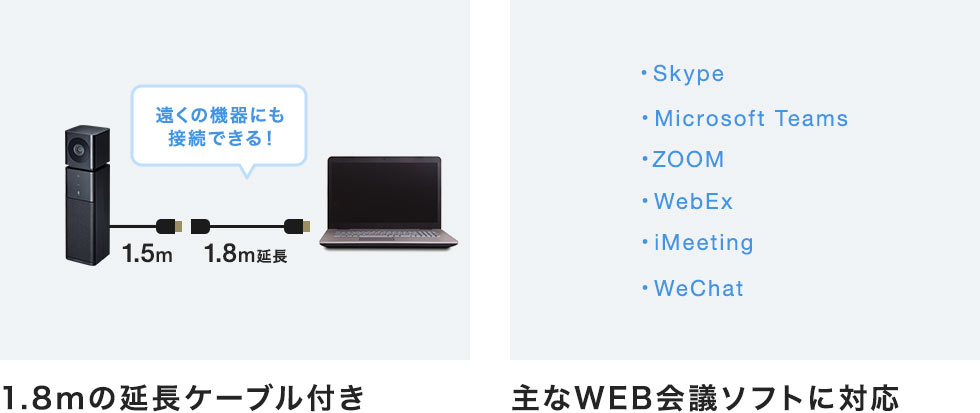
電源ケーブルは1.5mで、延長ケーブルを使えばさらに1.8m先の機器に接続できます。
Skype、Microsoft Teams、ZOOM、Webex、iMeeting、Wechatといったソフトで使えます。